Come realizzare grafica retrò simile a PS1 in Unity
Creare una grafica retrò simile a PS1 in Unity implica emulare lo stile visivo della console PlayStation originale, che aveva capacità hardware limitate rispetto ai sistemi moderni. Questo stile è caratterizzato da modelli a basso numero di poligoni, texture a bassa risoluzione e una miscela distintiva di elementi 3D e 2D. Ecco un tutorial passo passo con esempi pratici per ottenere questa estetica:

Passaggio 1: imposta un progetto Unity
Crea un nuovo progetto Unity se non l'hai ancora fatto:
- Apri Unity Hub e fai clic su "New Project."
- Scegli un modello di progetto 3D.
Passaggio 2: configura le impostazioni del progetto
Impostazioni grafiche:
- Vai a 'Edit -> Project Settings -> Player'.
- Nella sezione Risoluzione e presentazione, imposta l'opzione L'impostazione predefinita è a schermo intero.
- Imposta l'opzione Risoluzione fissa e imposta la risoluzione su un valore basso come 320x240.
Passaggio 3: crea modelli a basso numero di poligoni
Importa forme primitive:
- Crea o scarica modelli a basso numero di poligoni (le forme primitive funzionano bene).
- Importali in Unity.
Regola le impostazioni della mesh:
- Seleziona un modello e riduci il numero dei suoi vertici.
- Regola le impostazioni della mesh per creare un aspetto a blocchi.
Passaggio 4: applica texture a bassa risoluzione
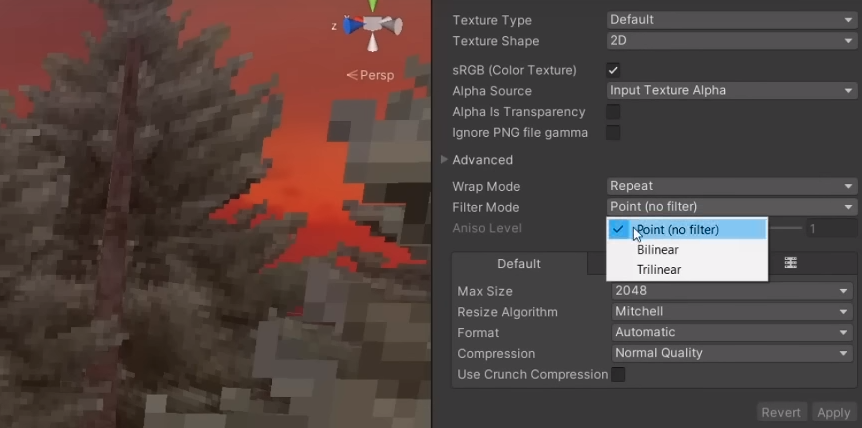
Impostazioni di importazione delle texture:
- Importa texture con risoluzioni basse (ad esempio, 64x64 o 128x128).
- Regola 'Filter Mode' su 'Point (no filtering)'.
Applicare texture ai modelli:
- Trascina e rilascia le texture sui modelli a basso numero di poligoni.
Passaggio 5: implementare l'ombreggiatura del colore del vertice
Shader colore vertice:
- Crea un semplice shader che utilizza i colori dei vertici invece di fare affidamento su un'illuminazione complessa.
- Assegna questo shader ai tuoi modelli a basso numero di poligoni.
Passaggio 6: aggiungi il dithering
Post-elaborazione del dithering:
- Importa uno shader dithering (cerca Unity shader dithering su GitHub).
- Applica lo shader dithering alla tua fotocamera.
Passaggio 7: utilizzare angoli di ripresa fissi
Fotocamera ortografica:
- Imposta la fotocamera principale sulla proiezione ortografica.
- Regola la rotazione e la posizione della telecamera per emulare angoli fissi.
Passaggio 8: implementare una tavolozza di colori limitata
Palette dei colori:
- Limita le tue scelte di colore a una tavolozza specifica (simile alla tavolozza PS1).
- Converti le texture in questo spazio colore limitato.
Passaggio 9: fondere elementi 2D
2Sprite D:
- Importa sprite 2D per elementi dell'interfaccia utente o altri dettagli.
- Fondili con la scena 3D regolandone la trasparenza.
Passaggio 10: testare e ripetere
Prova di gioco:
- Testa regolarmente il tuo gioco per assicurarti l'aspetto retrò desiderato.
Iterare:
- Regola impostazioni, shader e texture in base al feedback e alle tue preferenze.
Conclusione
Seguendo questi passaggi, puoi ottenere uno stile grafico retrò simile a quello di PS1 in Unity. Sperimenta diverse impostazioni, shader e risorse per ottimizzare l'estetica per il tuo progetto specifico. Ricorda, il fascino della grafica dell'era PS1 risiede nei suoi limiti, quindi abbraccia la semplicità e l'unicità di questo stile visivo.